Jak nie dać się przytłoczyć luzem w nowym świecie pracy z domu?
Opublikowany: 2022-01-29Aplikacja do komunikacji biznesowej Slack znacznie ułatwia komunikację w zespole niż korzystanie z poczty e-mail. Nowa aktualizacja interfejsu, która zaczyna się już dziś w aplikacjach komputerowych i internetowych, poprawia możliwość uczynienia z niego schludnego i zorganizowanego obszaru roboczego. Na przykład uniwersalny przycisk tworzenia umożliwia pisanie i edytowanie wiadomości w dużym oknie, a dopiero po zakończeniu wybierz, gdzie ją opublikować. Kolejna zmiana pozwala uporządkować pasek boczny kanału w znacznie lepszym stopniu niż wcześniej.
Zmiany pomagają tym, którzy są nowicjuszami w Slacku, a zwłaszcza osobom bez doświadczenia w programowaniu i rozwoju technologii, w zrozumieniu, jak łatwiej korzystać z narzędzia, według Ilana Franka, wiceprezesa ds. produktów korporacyjnych w Slacku. Jeśli nie widzisz natychmiastowej aktualizacji interfejsu Slack z nowym interfejsem, wiedz, że już wkrótce. Wdrażanie będzie odbywać się etapami w ciągu najbliższych kilku tygodni. Frank powiedział, że aktualizacja interfejsu mobilnego nastąpi później.
Ulepszenia, w połączeniu z kilkoma istniejącymi sztuczkami i zmianami, które możesz wprowadzić na swoim koncie Slack, pozwalają stworzyć zorganizowany interfejs, który jest bardziej wydajny niż domyślny. Wypróbuj te wskazówki, jak wyczyścić Slack. Ułatwią Ci komunikację ze współpracownikami i stały dostęp do ważnych informacji.
1. Dostosuj swój pasek boczny za pomocą sekcji
Najbardziej podekscytowana zmianą w nowym interfejsie są sekcje paska bocznego kanału. Ta funkcja pozwala tworzyć grupy kanałów i wiadomości bezpośrednich oraz dowolnie nazywać zestaw. Na przykład możesz utworzyć sekcję dla swojego zespołu, działu lub projektu i połączyć wszystkie istotne konwersacje.
Po nowej aktualizacji Slack możesz utworzyć sekcję, przechodząc do nagłówka Kanały na lewym pasku bocznym i klikając trzy kropki. Wybierz Utwórz nową sekcję. Wpisz nazwę sekcji lub wybierz jedną z sugerowanych nazw. Opcjonalnie możesz również umieścić wybrany emoji obok nazwy sekcji. Kliknij Utwórz i gotowe.
Oprócz uporządkowania kanałów i wiadomości za pomocą sekcji możesz także zmniejszyć liczbę elementów widocznych na pasku bocznym. Jeden sposób to gwiazdy. Dodaj gwiazdkę do kanałów i wiadomości bezpośrednich, z których korzystasz najczęściej. To sprawia, że znajdują się na górze pod nagłówkiem Oznaczone gwiazdką, co pozwala skupić uwagę na tej wyselekcjonowanej liście.
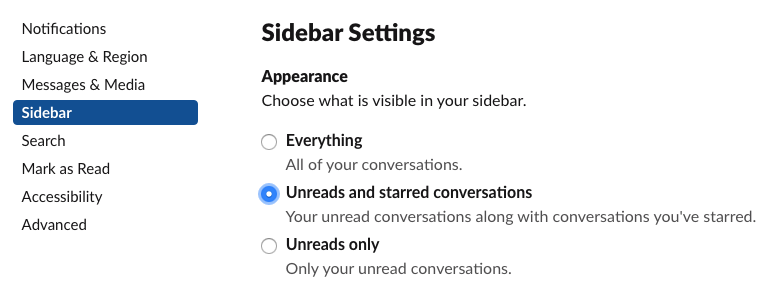
Jeśli Twoje konto Slack jest poważnie zaśmiecone, rozważ także zmianę ustawień, aby wyświetlać tylko wiadomości oznaczone gwiazdką i nieprzeczytane wiadomości. Przejdź do Preferencje > Pasek boczny > Ustawienia paska bocznego > Wygląd i wybierz Nieprzeczytane i oznaczone gwiazdką rozmowy.
2. Spraw, aby wiadomości Slack były bardziej kompaktowe
Dwa ustawienia poprawią interfejs Slack, aby był bardziej usprawniony.
Przejdź do Preferencje > Wiadomości i multimedia:
- W sekcji Motyw wybierz CompactRight pod nim, wybierz Tylko wyświetlaj nazwy
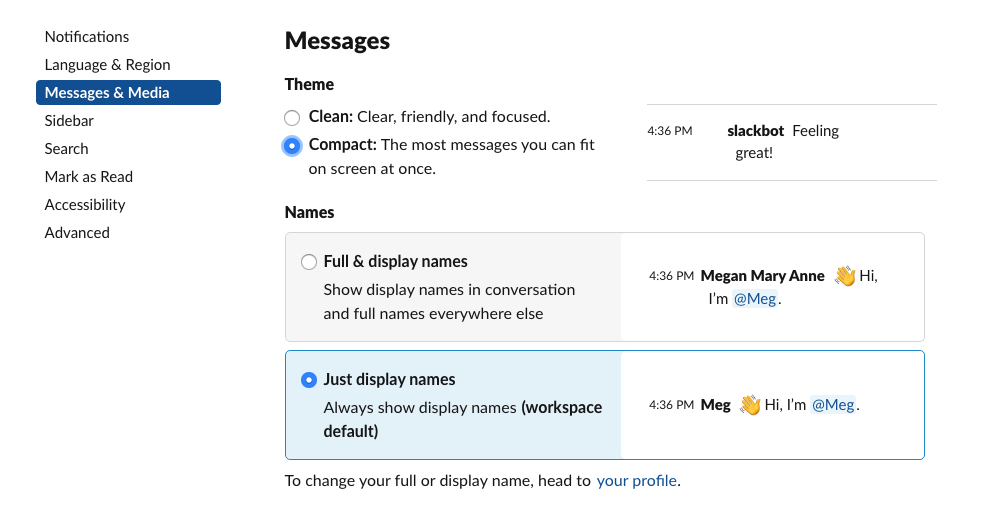
Razem te ustawienia eliminują nadmiarowe znaki, obrazy ikon i białe znaki ze Slacka. Pozwalają zobaczyć wiele informacji bez zbytniego przewijania. To, czy Ci się spodoba, zależy od Ciebie i zawsze możesz to zmienić. Warto je wypróbować, jeśli chcesz, aby Twoja przestrzeń na Slacku wyglądała schludniej i mniej zajęta.
3. Ogranicz bałagan obrazu
Jeśli Twoim głównym narzekaniem na Slacka jest to, że Twoi koledzy publikują zbyt wiele animowanych gifów, emotikonów i linków z ogromnymi obrazami podglądu, możesz po prostu ukryć je w swoim widoku. Spójrz w Preferencje > Wiadomości i multimedia. Na dole znajdują się pola wyboru, które pozwalają ukryć różne rodzaje zdjęć.
Jeśli chcesz uzyskać najlepsze, niezakłócone wrażenia ze Slacka, skonfiguruj je w ten sposób:
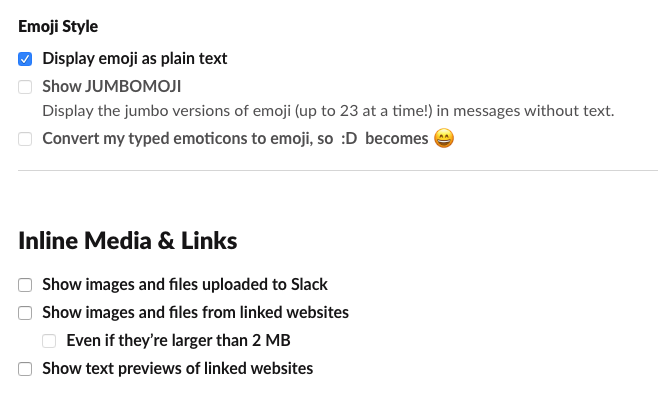
4. Dostosuj powiadomienia
Otrzymywanie zbyt wielu powiadomień powoduje, że wszystkie zamieniają się w hałas. Dostosuj powiadomienia otrzymywane w Slacku w trzech krokach.
Najpierw wycisz wszystkie kanały, na których większość nowych wiadomości nie jest ważna. Przejdź do kanału, kliknij ikonę koła zębatego obok paska wyszukiwania i wybierz opcję wyciszenia tego kanału.
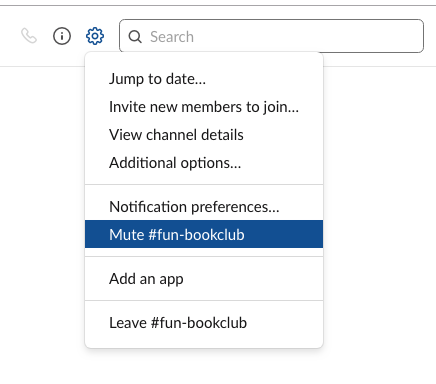
Po drugie, zmień preferencje powiadomień na Tylko wiadomości bezpośrednie, wzmianki i słowa kluczowe lub Nic. Jeśli wybierzesz Nic, zobaczysz plakietki wskazujące nowe wiadomości, ale nie będziesz otrzymywać alertów dźwiękowych ani innych powiadomień na ekranie.
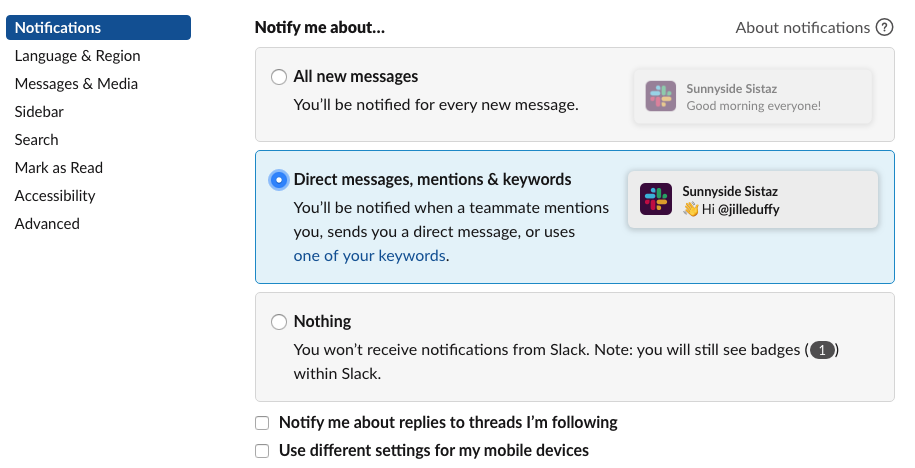
Po trzecie, zwróć uwagę na dwie ostatnie opcje, które pojawiają się w tej sekcji preferencji: Powiadom mnie o odpowiedziach na obserwowane wątki i Użyj różnych ustawień dla urządzeń mobilnych. W zależności od tego, jak Ty i Twoi koledzy z drużyny korzystacie z konwersacji w wątkach, możesz wybrać opcję otrzymywania powiadomień o wątkach. Jeśli chodzi o opcje urządzeń mobilnych, wybór różnych preferencji w telefonie może pomóc Ci się skoncentrować. Następnym razem, gdy będziesz musiał pracować bez przerwy, zamknij aplikację komputerową Slack i wyloguj się z aplikacji internetowej, ale trzymaj telefon w pobliżu, aby otrzymywać ważne powiadomienia Slack.
5. Użyj prefiksów do grupowania podobnych kanałów Slack
Oto sztuczka, którą często widzę na kontach Slack: Utwórz prefiksy dla kanałów, które powinny być zgrupowane. Na przykład wszystkie kanały, które mają być używane wyłącznie przez zespół sprzedaży, mogą mieć przedrostek „sprzedaż-”. W ten sposób możesz mieć #sales-contacts, #sales-tips, #sales-wins i tak dalej. Kanały, które są po prostu dla zabawy, mogą mieć przedrostek „fun-” lub „watercooler-”.
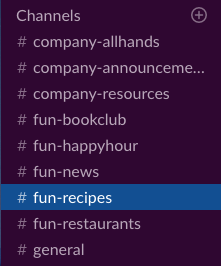
Korzystanie z przedrostków powoduje, że podobne kanały automatycznie grupują się razem, zarówno na pasku bocznym, jak i na pełnej liście kanałów, gdy tylko chcesz je przejrzeć. Chociaż nowa funkcja sekcji umożliwia organizowanie kanałów i wiadomości w sposób, który jest dla Ciebie unikalny, prefiksy ułatwiają każdemu członkowi zespołu eksplorowanie i znajdowanie kanałów, które są dla niego najbardziej odpowiednie.
6. Użyj narzędzi do ankiety (lub tego hacka)
Zadając członkom zespołu pytanie przypominające ankietę, na przykład „O której godzinie wszyscy mogą się spotkać dziś po południu?” użyj aplikacji ankietowej. O wiele łatwiej i przyjemniej jest czytać odpowiedzi na ankietę, niż przeglądać nawałnicę komentarzy.

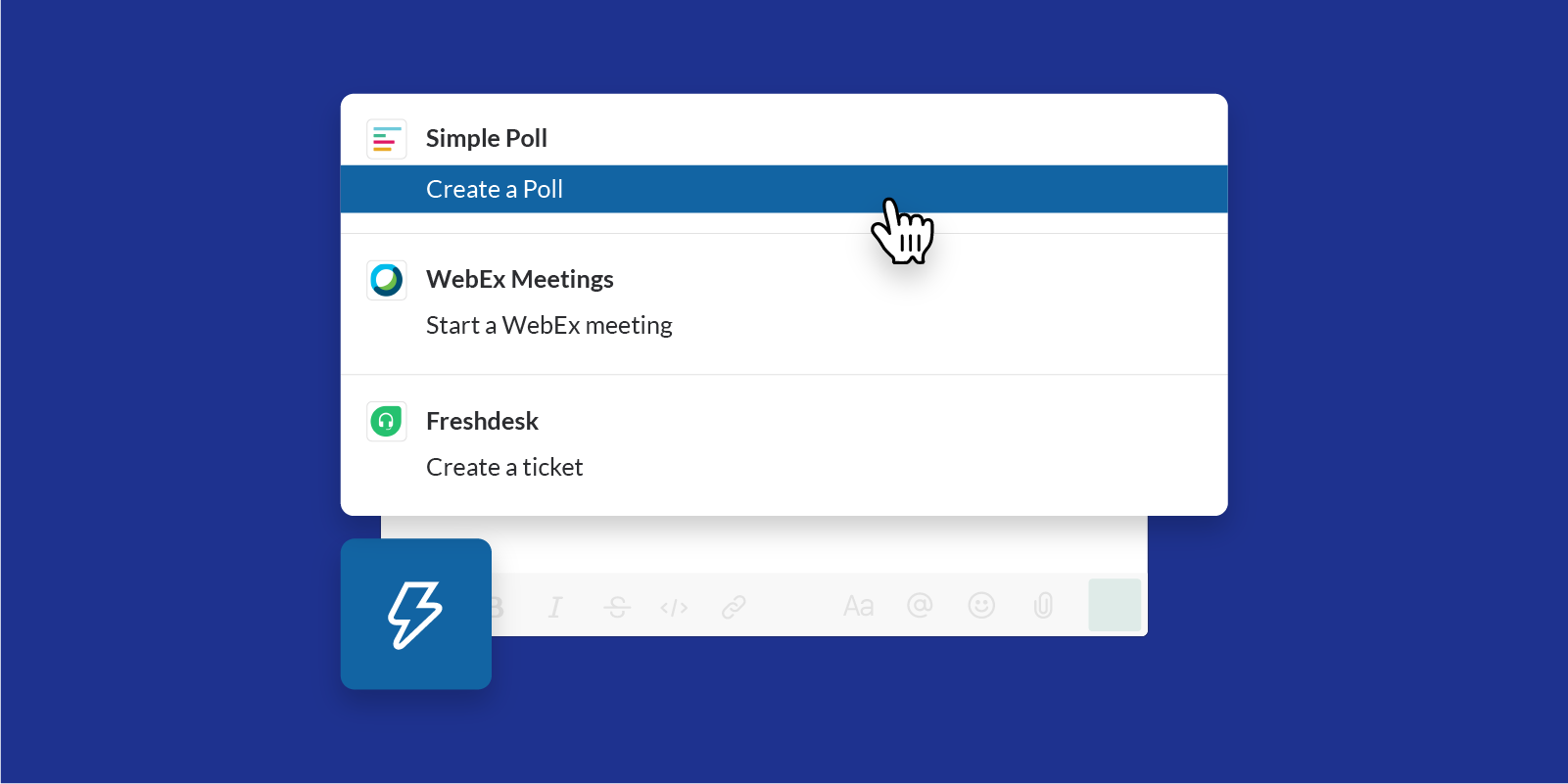
Jeśli masz nowy interfejs, poszukaj ikony błyskawicy, która teraz pojawia się obok pola tworzenia, aby uzyskać szybki dostęp do narzędzi i aplikacji, takich jak aplikacja do ankiety. Polly for Slack to jedna z najbardziej znanych aplikacji do ankiet i ankiet. Zainstaluj go jako dodatek do Slacka, a następnie wybierz go z ikony błyskawicy lub użyj polecenia z ukośnikiem, wpisując "/polly" za każdym razem, gdy chcesz utworzyć ankietę.
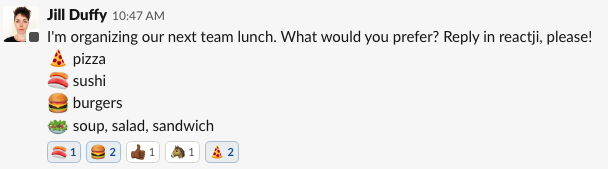
Jeszcze bardziej uproszczonym sposobem przeprowadzenia szybkiej ankiety jest użycie tego prostego hacka: Napisz pytanie i podaj możliwe odpowiedzi za pomocą reacji. Twoi koledzy z drużyny zorientują się, że powinni dodać odpowiednią reację do pytania, aby pokazać swoje preferencje. W przypadku opcji odpytywania, które nie mają oczywistych ikon do dopasowania, użyj liczby reacji lub kolorowych kropek. Wyniki są zwarte, uporządkowane i łatwe do odczytania.
7. Stwórz etykietę dla wątków
Wątki wiadomości są fantastyczne do utrzymywania porządku w Slacku, ale tylko wtedy, gdy używasz ich w sposób, który działa dla Twojego zespołu. Wątek wiadomości to rozmowa, która przechodzi z głównego kanału na pasek boczny. Ludzie mogą włączyć się do rozmowy lub nie uczestniczyć w niej. W wątku ty i twoi koledzy z drużyny możecie prowadzić rozbudowaną rozmowę na jeden temat bez przerywania.
Kiedy jednak jest zbyt wiele wątków, trudno jest przeskanować kanał i nadrobić zaległości w tym, co się ostatnio wydarzyło. Dlatego musisz znaleźć odpowiednią równowagę między użyciem nici a etykietą. Nie ma reguły, jak to zrobić.
Polecane przez naszych redaktorów

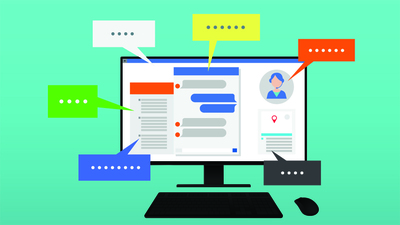
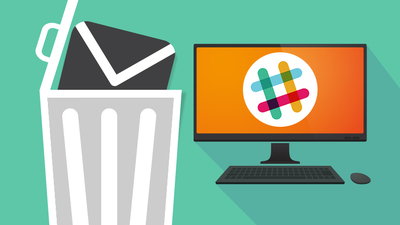
Kiedyś pracowałem z zespołem, który dodawał szpulę emoji wątków na końcu każdej wiadomości, którą chcieli przekierować z głównego kanału. Z biegiem czasu wszyscy nauczyliśmy się nieformalnych zasad dotyczących wątków wiadomości i wszyscy wydawali się szczęśliwi, że ich przestrzegają.
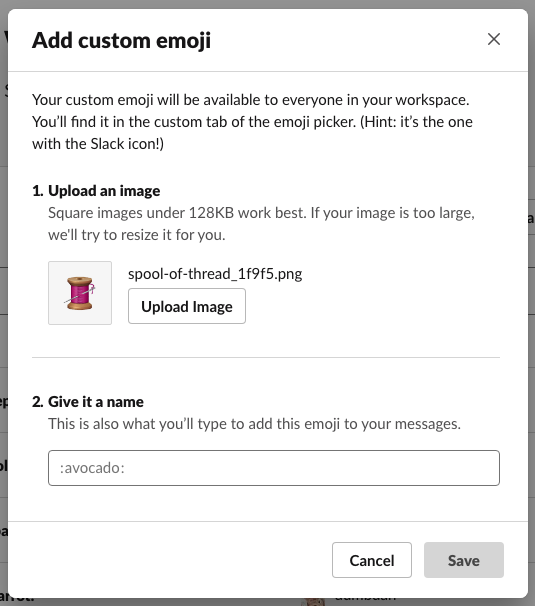
Wskazówka: aby dodać niestandardowy emotikon, taki jak szpula wątku, kliknij obszar roboczy w lewym górnym rogu, wybierz Dostosuj Slack i prześlij wybrany obraz z karty Emoji. Pamiętaj, że administratorzy mogą ograniczyć, kto może dodawać niestandardowe emotikony.
Jeśli masz ochotę na bardziej zaawansowane majsterkowanie, możesz również nauczyć się budować luźnego bota.
8. Uporządkuj swoje myśli za pomocą formatowania
Slack nie zawsze wspierał formatowanie tekstu sformatowanego, ale już od kilku miesięcy. Oznacza to, że możesz dodać pogrubienie, kursywę, wypunktowanie, podkreślenie i tak dalej bez konieczności znajomości kodu.
Odrobina formatowania znacznie ułatwia ludziom czytanie wiadomości i szybkie przyswajanie właściwych informacji. Kiedy każdy może skanować swoje kanały i na pierwszy rzut oka zobaczyć, co jest ważne, komunikacja jest jasna i wszyscy pozostają produktywni.
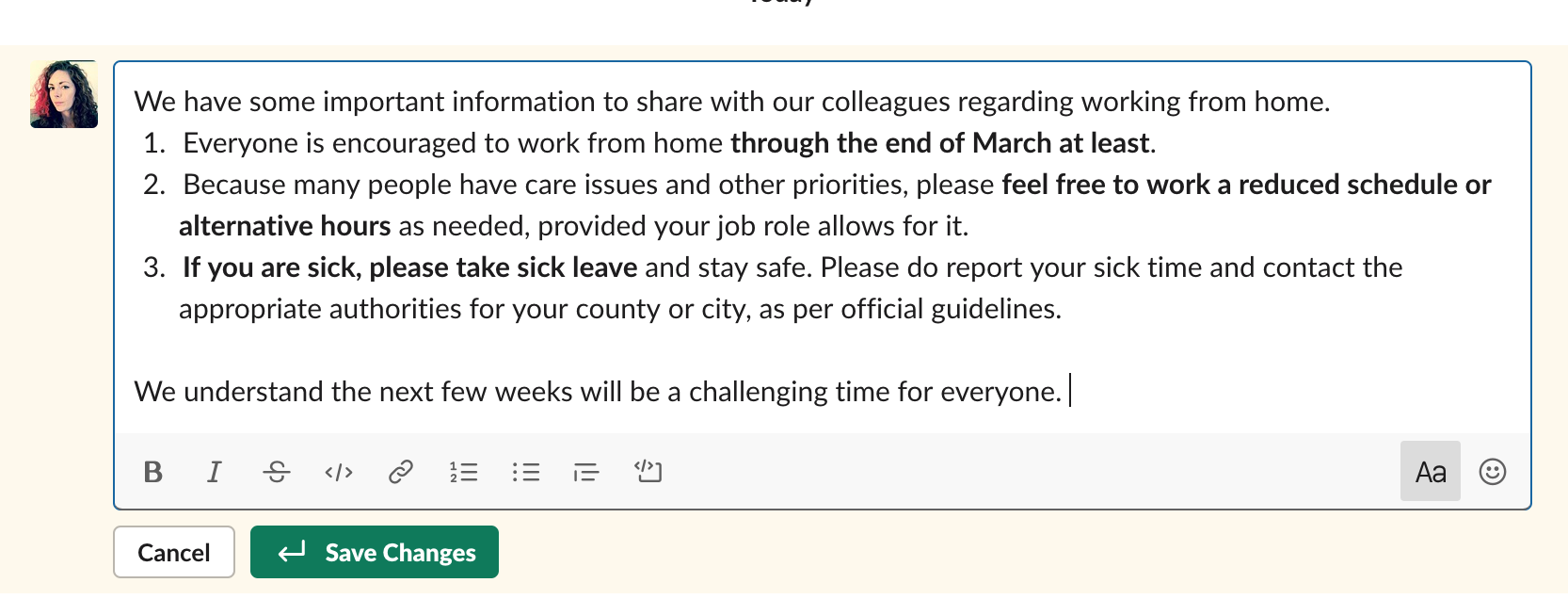
Chociaż nie ma do tego przycisku, podziały wierszy to kolejna opcja formatowania, która ułatwia czytanie długich wiadomości. Aby utworzyć łamanie wiersza, użyj klawiszy Shift+Return. (Jeśli naciśniesz Enter bez przesunięcia, Twoja wiadomość zostanie opublikowana zamiast tworzenia łamania wiersza.)
9. Twórz automatyczne alerty
Automatyczny alert w Slacku to powiadomienie, które otrzymujesz automatycznie po wykonaniu jakiejś akcji. Na przykład możesz utworzyć alert, gdy ktoś wypełni formularz internetowy Twojej firmy. Kilka innych pomysłów: możesz otrzymać alert za każdym razem, gdy w Twoim sklepie internetowym zostanie zamknięta sprzedaż, za każdym razem, gdy pojawi się nowy komentarz w Twojej witrynie lub gdy ktoś z Twojego zespołu otworzy lub zamknie problem na Github.
Istnieje kilka sposobów konfigurowania i kontrolowania automatycznych alertów. Najprostszym jest integracja Slacka z innymi narzędziami w katalogu aplikacji. Na przykład połącz Slack z Freshdesk, aby otrzymywać powiadomienia o zgłoszeniach pomocy technicznej przesłanych do Twojego zespołu.
Innym sposobem jest użycie Incoming Webhooks aplikacji Slack, której konfiguracja wymaga odrobiny wiedzy technicznej, ale pozwala otrzymywać alerty o działaniach, które mogą znajdować się poza sferą aplikacji Slack. Ostatnią opcją jest użycie narzędzia do automatyzacji innej firmy, takiego jak IFTTT, Workato lub Zapier. Usługi te umożliwiają łączenie aplikacji ze sobą, a w przypadku Slack możesz podłączyć aplikację, nawet jeśli Slack jej natywnie nie obsługuje. Narzędzia automatyzacji mogą również zapewnić więcej opcji dostosowywania alertu.
Sygnał a szum
Slack obiecał pomóc w rozwiązaniu niektórych problemów związanych z sygnałem do szumu, które są nieodłącznie związane z pocztą e-mail. Obiecał również, że da ludziom sposób na komunikowanie się, który będzie fajniejszy. Stała się aplikacją, która w większości odnosi sukcesy w obu obszarach, ale dzięki temu stała się innym rodzajem bestii, która może wydawać się nieporęczna. Oczyszczając interfejs Slacka, możesz znacznie zmniejszyć hałas i stworzyć bardziej skoncentrowaną przestrzeń do komunikacji.
Jeśli wszystko inne zawiedzie, zawsze możesz przeskoczyć statek, patrząc na te 17 alternatyw dla Slacka. Jeśli chcesz pozostać przy aplikacji, naucz się kilku wskazówek i wskazówek dotyczących Slacka.
